Das iPhone ist die High-End-Telefonreihe von Apple, die aufgrund ihrer edlen Ausstattung und hohen Markenbekanntheit bei vielen Benutzern gefragt ist. Gleichzeitig ist diese Smartphone-Reihe mit vielen nützlichen Funktionen ausgestattet, die nicht nur dem Unterhaltungsbedürfnis dienen, sondern den Benutzer auch beim effektiven Lernen und Arbeiten unterstützen.
Übersetzen Sie Text direkt auf dem iPhone
Seit Apple die Funktion zur Live-Textübersetzung eingeführt hat, ist die Sprachbarriere für Apple-Benutzer nicht nur erheblich reduziert, sondern auch schneller und bequemer. Dies ist eine von Apple integrierte Funktion. Benutzer können Folgendes tun:
Schritt 1: Öffnen Sie zunächst die Anwendung „Einstellungen“.
Schritt 2: Tippen Sie auf „Allgemeine Einstellungen“.
Schritt 3: Tippen Sie auf „Sprache & Region“ und aktivieren Sie dann die Funktion „Livetext“.
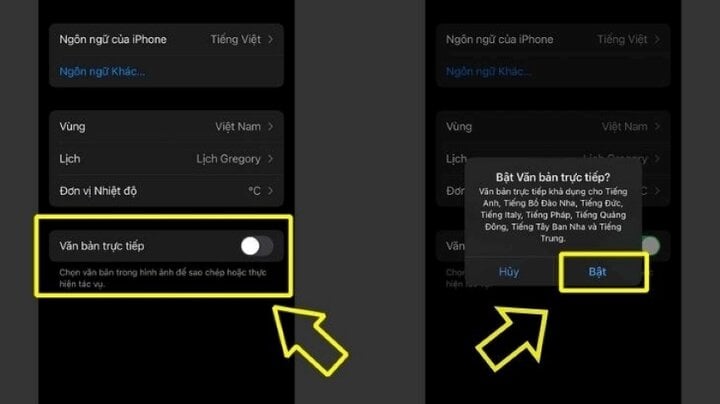
Übersetzen Sie Text direkt auf dem iPhone.
Verwenden Sie die Übersetzer-App
Translate ist eine kostenlose Anwendung, die von Apple entwickelt wurde und standardmäßig auf dem iPhone verfügbar ist. Sie hilft Benutzern dabei, Texte, Bilder und Stimmen schnell zu übersetzen, auch wenn das Gerät nicht mit dem Netzwerk verbunden ist. Sie können Folgendes tun:
Schritt 1: Öffnen Sie die Übersetzeranwendung auf Ihrem Gerät.
Schritt 2:
- Text übersetzen: Sie können den zu übersetzenden Text durch Tippen auf der Tastatur eingeben.
- Per Sprache übersetzen: Sie berühren das Mikrofonsymbol, um den zu übersetzenden Text auszusprechen.
- Übersetzen per Kamera: Wählen Sie die Registerkarte „Kamera“ und richten Sie die Kamera auf den Text, den Sie übersetzen möchten.
Schritt 3: Wählen Sie aus dem Dropdown-Menü in der oberen rechten Ecke des Bildschirms die Sprache aus, in die Sie übersetzen möchten, zum Beispiel Vietnamesisch.
Übersetzen Sie Text in der Kamera-App
Darüber hinaus können Sie Text direkt aus der Standard-Kamera-App auf iPhone und iPad übersetzen. Die Textübersetzung in der iPhone-Kamera-App ermöglicht es, den angezeigten Text mithilfe der Kamera zu scannen und zu konvertieren.
Schritt 1: Öffnen Sie die Kamera-App und bewegen Sie die Kamera, um sicherzustellen, dass der Text auf dem Bildschirm erscheint.
Schritt 2: Wenn ein gelber Rahmen um den Text erscheint, tippen Sie auf die Schaltfläche „Text erkennen“.
Schritt 3: Wählen Sie als Nächstes den Text aus, den Sie übersetzen möchten, und tippen Sie auf „Übersetzen“. Wenn die Option „Übersetzen“ nicht angezeigt wird, tippen Sie auf die Schaltfläche „Mehr anzeigen“ (das Symbol „>“), um weitere Optionen anzuzeigen.
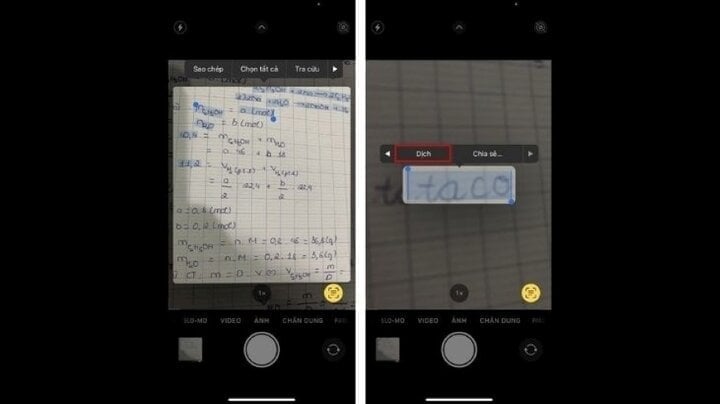
Übersetzen Sie Text in der Kamera-App.
Übersetzen Sie Text in Bildern
Auf einigen Apple-Geräten können Sie Text in Fotos übersetzen, wenn Sie ein Foto anzeigen, das Text enthält. Der Vorteil dieser Methode liegt in der einfachen und komfortablen Anwendung, der Nachteil jedoch darin, dass sie nur für bestimmte Gerätereihen gilt.
Schritt 1: Wenn Sie ein Foto mit Text anzeigen, tippen Sie auf die Schaltfläche „Text erkennen“ und tippen und halten Sie den Text, den Sie übersetzen möchten.
Schritt 2: Tippen Sie auf „Übersetzen“. Wenn „Übersetzen“ nicht angezeigt wird, tippen Sie auf die Schaltfläche „Weitere Elemente anzeigen“, um weitere Optionen anzuzeigen.
[Anzeige_2]
Quelle



![[Foto] Präsident Luong Cuong trifft sich mit dem laotischen Premierminister Sonexay Siphandone](https://vstatic.vietnam.vn/vietnam/resource/IMAGE/2025/4/25/3d70fe28a71c4031b03cd141cb1ed3b1)




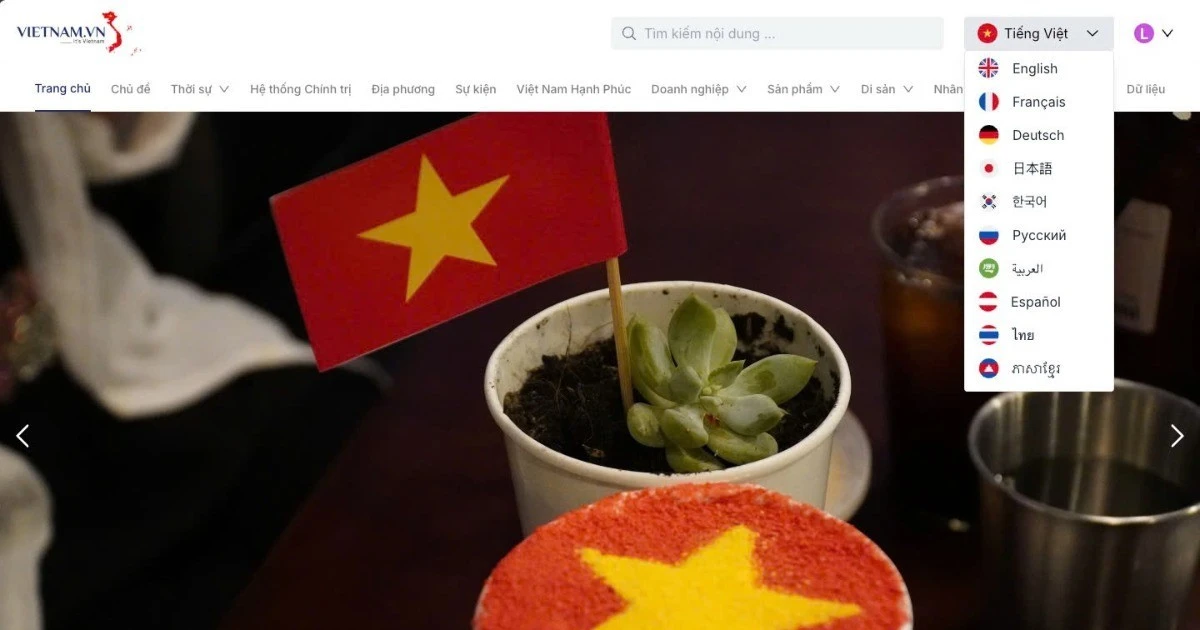




















![[Foto] Ho-Chi-Minh-Stadt freut sich über einen plötzlichen Anstieg der Touristenzahlen](https://vstatic.vietnam.vn/vietnam/resource/IMAGE/2025/4/25/dd8c289579e64fccb12c1a50b1f59971)
![[Foto] Befreiung des Truong Sa-Archipels – Eine strategische Meisterleistung bei der Befreiung des Südens und der Vereinigung des Landes](https://vstatic.vietnam.vn/vietnam/resource/IMAGE/2025/4/25/d5d3f0607a6a4156807161f0f7f92362)


































































Kommentar (0)